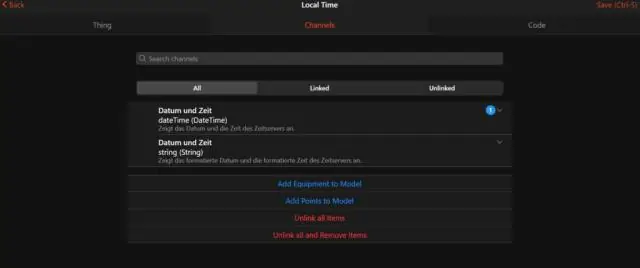
Мазмұны:
- Автор Lynn Donovan [email protected].
- Public 2023-12-15 23:49.
- Соңғы өзгертілген 2025-01-22 17:30.
Қол жеткізу бірнеше алдын ала анықталған пішімдері күні үшін және уақыт деректер. Кестені Дизайн көрінісінде ашыңыз. Дизайн торының жоғарғы бөлігінде Күн/ Уақыт сіз қалаған өріс пішім . Өріс сипаттары бөліміндегі көрсеткіні басыңыз Формат сипат өрісін таңдап, a пішім ашылмалы тізімнен.
Сол сияқты, адамдар кіруге уақыт белгісін қалай қосуға болады?
Күн немесе уақыт белгісі өрісін қосыңыз
- Шарлау аумағында уақыт белгісі өрісін қосқыңыз келетін кестені екі рет басыңыз.
- Қосу үшін басыңыз деп белгіленген бірінші бос бағандағы деректер түрлерінің ашылмалы тізімінен Күн және уақыт параметрін таңдаңыз.
- Қосылған күні сияқты өріске атау енгізіп, ENTER пернесін басыңыз.
Сонымен қатар, қатынастағы әдепкі мәнді қалай өзгертуге болады? Әдепкі мәнді орнатыңыз
- Шарлау аумағында өзгерткіңіз келетін пішінді тінтуірдің оң жақ түймешігімен басып, Дизайн көрінісі түймешігін басыңыз.
- Өзгертілетін басқару элементін тінтуірдің оң жақ түймешігімен нұқыңыз, содан кейін Сипаттар түймесін басыңыз немесе F4 пернесін басыңыз.
- Сипат парағындағы Барлығы қойындысын басып, DefaultValue сипатын тауып, әдепкі мәнді енгізіңіз.
Excel бағдарламасында күн мәнін қалай пішімдеуге болады?
Excel бағдарламасында күн пішімін қалай өзгертуге болады
- Пішімін өзгерткіңіз келетін күндерді немесе күндерді енгізгіңіз келетін бос ұяшықтарды таңдаңыз.
- Ұяшықтарды пішімдеу тілқатысу терезесін ашу үшін Ctrl+1 пернелер тіркесімін басыңыз.
- «Ұяшықтарды пішімдеу» терезесінде «Сан» қойындысына өтіп, «Санат» тізімінен «Күн» тармағын таңдаңыз.
- Түр астында қалаған күн пішімін таңдаңыз.
Қол жеткізуде ағымдағы күнді әдепкі етіп қалай жасауға болады?
Шарлау аумағында пішінді тінтуірдің оң жақ түймешігімен басып, Орналасу көрінісі түймешігін басыңыз. Қажетті өрісті басыңыз бүгінгі күн енгізу керек. Егер әлі ашылмаған болса, сипаттар парағын ашу үшін F4 пернесін басыңыз. Сипат парағының Деректер қойындысында = деп теріңіз Күн () ішінде Әдепкі Өрістің құнды қасиеті.
Ұсынылған:
Қол жеткізудегі түр сәйкессіздігі дегеніміз не?

“Өрнектегі түр сәйкессіздігі” қатесі Access бағдарламасы кіріс мәнін мән үшін күткен деректер түріне сәйкес келтіре алмайтынын көрсетеді. Мысалы, Access бағдарламасына сан күткен кезде мәтін жолын берсеңіз, деректер түрі сәйкес келмеуі қатесін аласыз. Бұл қате пайда болуы мүмкін кейбір жағдайларды қарастырайық
Қол жеткізудегі екі сұрауды қалай салыстыруға болады?

Екі кестені салыстыру үшін «Сәйкессіз сұрауды табу шеберін» пайдаланыңыз. Бір «Жасау» қойындысындағы Сұраулар тобында Сұрау шебері түймешігін басыңыз. Жаңа сұрау тілқатысу терезесінде «Сәйкессіз сұрау шеберін табу» түймесін екі рет басыңыз. Шебердің бірінші бетінде сәйкес келмейтін жазбалары бар кестені таңдап, «Келесі» түймесін басыңыз
Openoffice-те уақыт пішімін қалай өзгертуге болады?
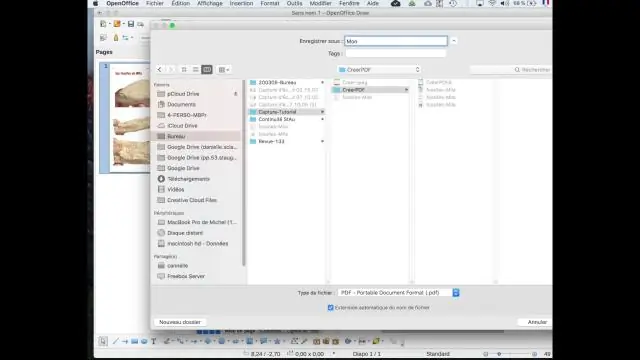
Күні мен уақыты бар бір баған қажет болса, уақыт ұяшықтарын (олардың барлығын) таңдаңыз, Өңдеу→ Көшіру, бірінші күн ұяшығын таңдаңыз, Өңдеу → Арнайы қою→ Қосу → OK. Бағандағы ұяшықтарды aDate/Time пішімімен пішімдеңіз
IPAD құрылғысындағы күн пішімін қалай өзгертуге болады?

Негізгі экрандағы Параметрлер белгішесін түртіңіз. Жалпы түймесін түртіңіз. Жалпы параметрлер тізімінің төменгі жағына қарай жылжып, Күн және уақыт түймесін түртіңіз. Уақытты 24 сағаттық форматта (әскери уақыт) көрсету үшін 24 сағаттық уақыт қосқышын қосыңыз
Bootstrap ішіндегі Datepicker пішімін қалай өзгертуге болады?

1399-жолға өтіп, пішімді табыңыз: 'мм/кк/жжж'. Енді күн пішімін осы жерден өзгертуге болады. 1399-жолға өтіп, пішімді табыңыз: 'мм/кк/жжж'. Енді күн пішімін осы жерден өзгертуге болады
